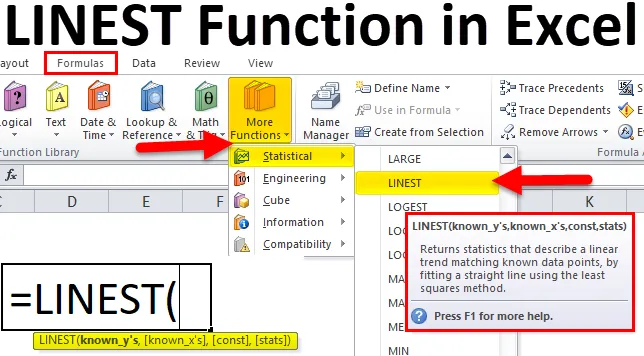
Funkcja REGLINP w programie Excel (spis treści)
- REGLINP w programie Excel
- Formuła REGLINP w programie Excel
- Jak korzystać z funkcji REGLINP w programie Excel?
REGLINP w programie Excel
Funkcja REGLINP jest wbudowaną funkcją programu Excel, która należy do kategorii funkcji statystycznej, która używa metody „NAJMNIEJSZE KWADRATY”, aby znaleźć linię ex
dopasuj się poprzez zbiór wartości tablicowych, tj. wartości xiy.
Ta funkcja REGLINP jest bardzo przydatną funkcją w programie Excel w celu dopasowania linii (y = mx + b) do danych w celu zidentyfikowania związku między dwiema wartościami, tj. Wartościami xiy.
Funkcja REGLINP wykorzystuje następujące równanie liniowe:
Y = mx + b (dla pojedynczego zakresu wartości x)
Y = m1x1 + m2x2 +…. + B (dla wielu zakresów wartości x)
Formuła REGLINP w programie Excel
Poniżej znajduje się NAJNOWSZA formuła w programie Excel:
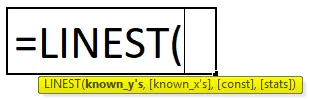
Funkcja REGLINP w programie Excel obejmuje następujące parametry:
- znane_y: Znane y to n zakres lub tablica wartości y z równania liniowego.
- znane_x: Znane x to zakres lub tablica wartości x z równania liniowego. Jeśli ta wartość x jest zerowa, excel przyjmie te wartości x jako 1, 2, 3.. z taką samą liczbą wartości jak wartości y.
- const: const jest wartością logiczną określającą „PRAWDA” lub „FAŁSZ”.
- stats: stat jest wartością logiczną, która określa albo zwrócenie dodatkowych statystyk regresji, tj. „PRAWDA” lub „FAŁSZ”, która funkcja musi zwrócić statystyki w linii najlepszego dopasowania.
Kroki, aby użyć funkcji REGLINP w programie Excel:
Kliknij kartę formuły w menu. Wybierz funkcję Wstaw. Otrzymamy okno dialogowe, jak pokazano poniżej i wybierz opcję statystyczną pod tym, otrzymasz listę funkcji, w której możemy znaleźć NAJNOWSZY.
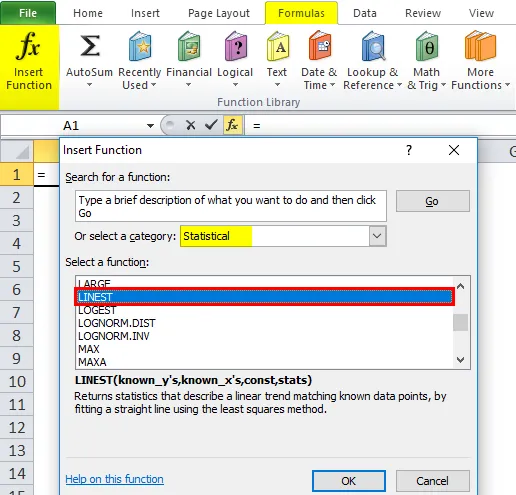
W programie Excel 2010 i wersji zaawansowanej widzimy zakładkę więcej funkcji, w której możemy znaleźć funkcję REGLINP w kategorii Statystyka, a zrzut ekranu pokazano poniżej.
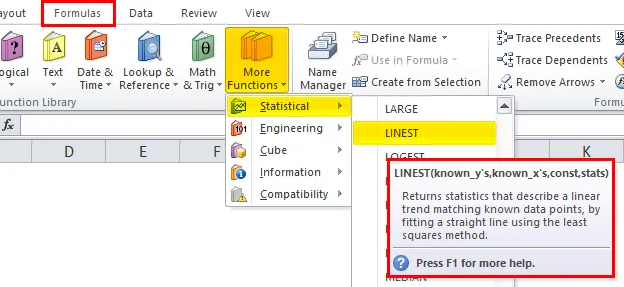
Jak korzystać z funkcji REGLINP w programie Excel?
Funkcja REGLINP w programie Excel jest bardzo prosta i łatwa w użyciu. Zobaczmy, jak działa funkcja REGLINP w programie Excel na przykładzie formuły REGLINP.
Możesz pobrać ten REGLINP? Szablon Excel funkcji tutaj - REGLINP? Szablon Excel funkcjiPrzykład 1 - Pojedynczy zakres wartości X.
Aby użyć funkcji REGLINP jako formuły tablicowej, wykonaj następujące czynności:
- Wybierz komórkę, w której znajduje się funkcja, i naciśnij klawisz f2.
- Naciśnij CTRL + SHIFT + ENTER.
W tym przykładzie funkcji REGLINP w programie Excel zobaczymy, jak funkcja REGLINP działa z danymi. Wprowadź dane w programie Excel z dwoma podpisami danych o nazwach X i Y.
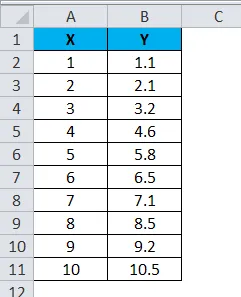
Aby użyć funkcji REGLINP w celu znalezienia dokładnego wyniku, przejdź do Formuł i wybierz funkcję Więcej. Wybierz funkcję REGLINP w kategorii statystycznej, jak pokazano poniżej.
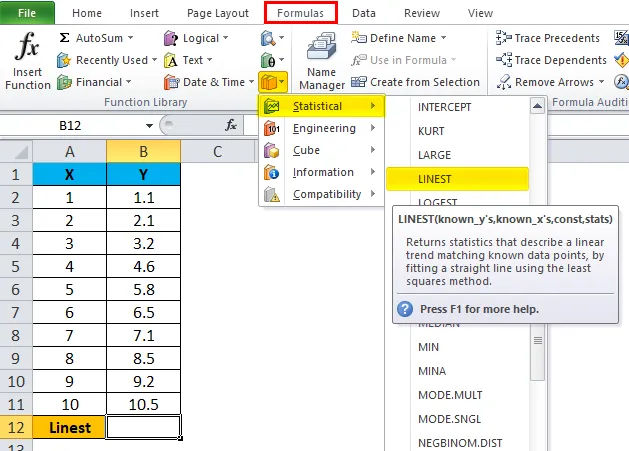
Wybierz funkcję REGLINP, a pojawi się poniższe okno dialogowe, jak pokazano poniżej:
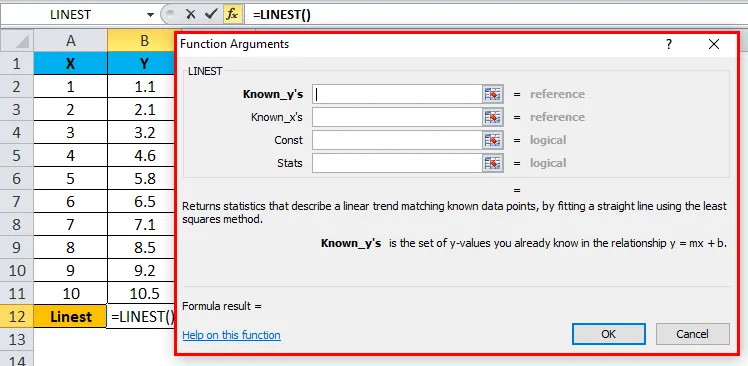
Po wyświetleniu okna dialogowego wybierz Znane Y i Poznaj X i podaj wartości logiczne „PRAWDA” zależy od określonych danych. tj. wybierz B2: B11 jako Znane Y, A2: A11 jako Znane X i podaj warunek logiczny jako PRAWDA, aby uzyskać określoną wartość. Po kliknięciu OK.
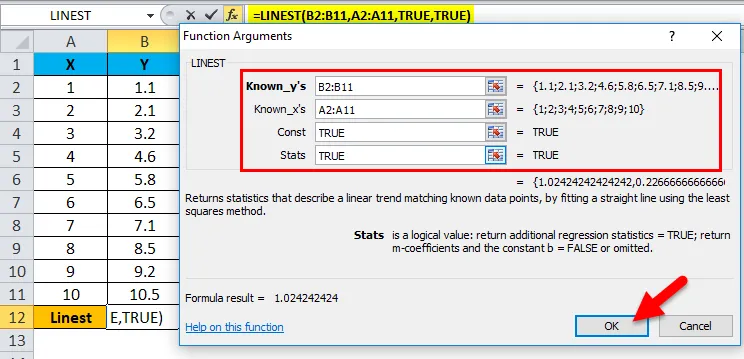
Otrzymasz tę samą wartość, która jest współczynnikiem mw równaniu y = mx + b
Rezultatem będzie:
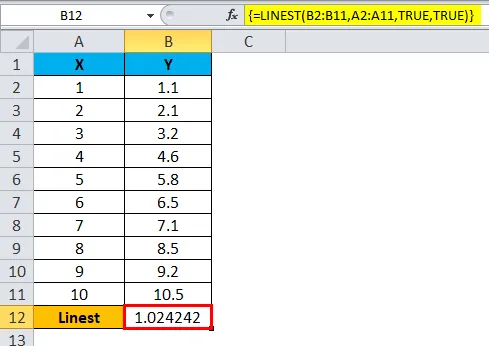
Jak wspomniano powyżej, musimy nacisnąć CTRL + SHIFT + ENTER, aby uzyskać dokładne dane. Teraz widzimy, że formuła jest otoczona dwoma nawiasami, tj. (), W którym oceniana jest funkcja REGLINP.
Możemy wspomnieć o linii prostej ze spadkiem i przecięciem w osi y. Aby uzyskać przechwytywanie i regresję zbocza, możemy użyć funkcji REGLINP pozwala zobaczyć przykład z procedurą krok po kroku.
Przykład nr 2
W tym przykładzie zobaczymy, jak używać funkcji REGLINP w programie Excel. Ta funkcja służy do obliczania linii współczynnika.
Równanie linii: Y = mx + c
Za pomocą funkcji REGLINP w programie Excel obliczymy:
- Linia gradientu najlepszego dopasowania
- Linia najlepszego dopasowania przechwytu
- Standardowy błąd gradientu
- Standardowy błąd przechwytywania
- R2
- Regresja suma kwadratów
- Resztkowa suma kwadratów.
Rozważ poniższe dane, które mają wartości X1 i Y1 przedstawione poniżej:
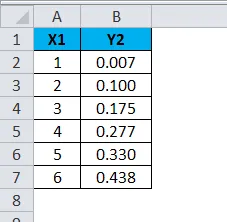
Aby obliczyć powyższe równanie, wybierz komórkę i wstaw funkcję REGLINP pokazaną poniżej.
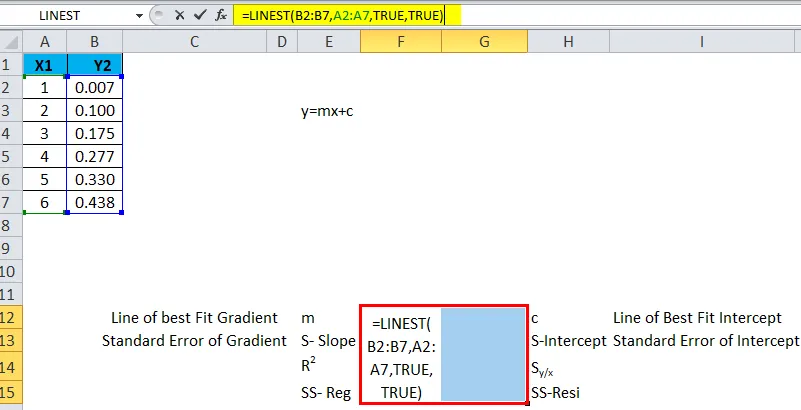
Użyj CTRL + SHIFT + ENTER, aby uzyskać wszystkie wartości, w których możemy zobaczyć formułę zawierającą nawias otwierający i zamykający.
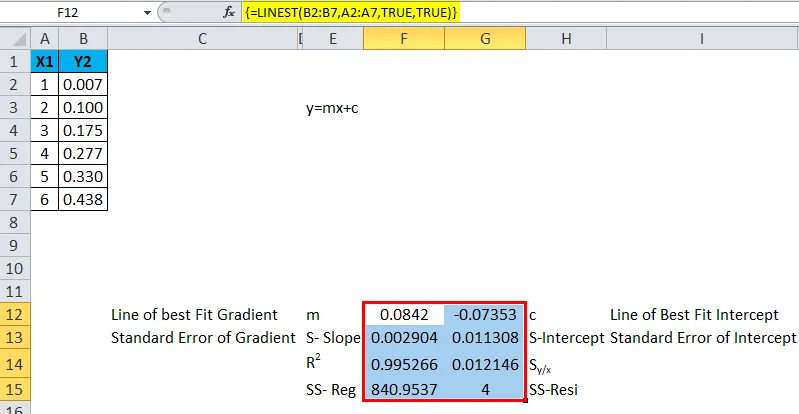
Zobaczmy te same dane, w jaki sposób możemy uzyskać to samo równanie na wykresie:
Wybierz Dane X1 i Y2 i Idź do opcji wstawiania, a następnie wybierz typ wykresu, jak pokazano poniżej. A następnie kliknij OK.
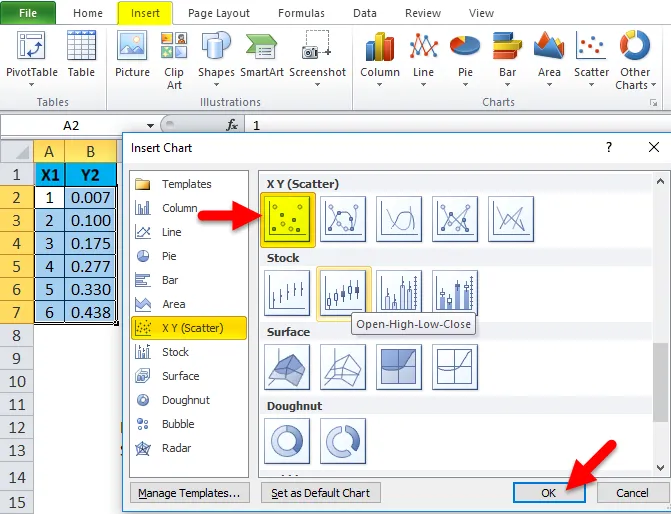
Aby wykres wykresu rozrzutu był wyświetlany z wybranymi danymi xiy.
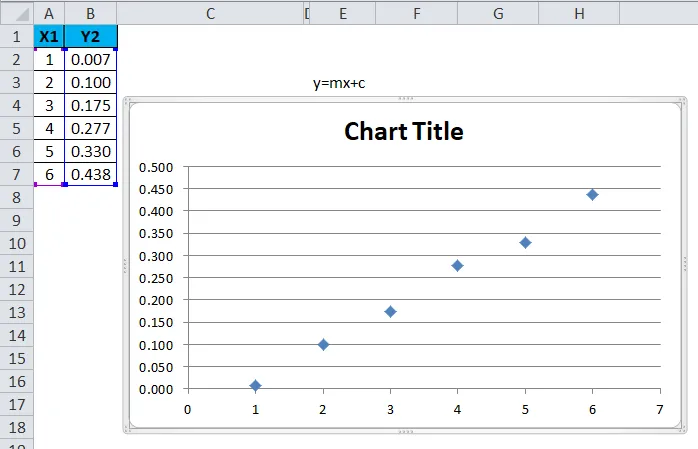
Teraz dodamy linię trendu, aby pokazać dokładnie, wybierając wykres rozproszony, jak pokazano poniżej.
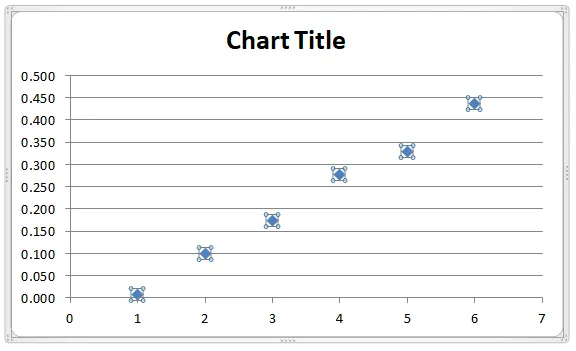
Kliknij wykres prawym przyciskiem myszy i wybierz „Dodaj TrendLine”.
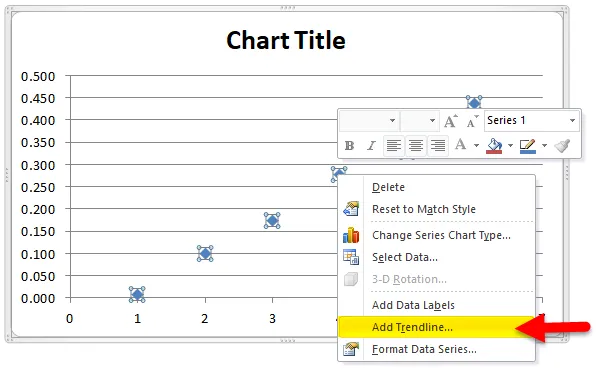
Po wybraniu opcji „Dodaj linię trendu” nowa linia trendu zostanie dodana do wykresu, jak pokazano poniżej.
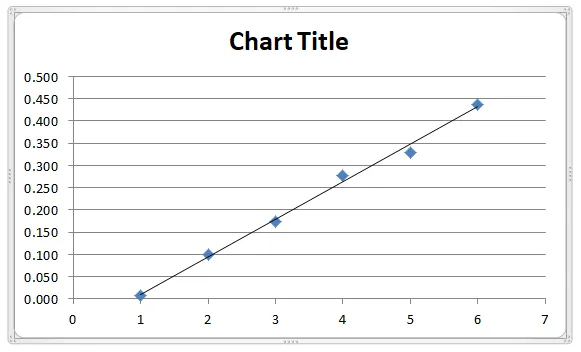
Kliknij ponownie prawym przyciskiem myszy i wybierz Formatuj linię trendu, a otrzymasz opcję Linia trendu.
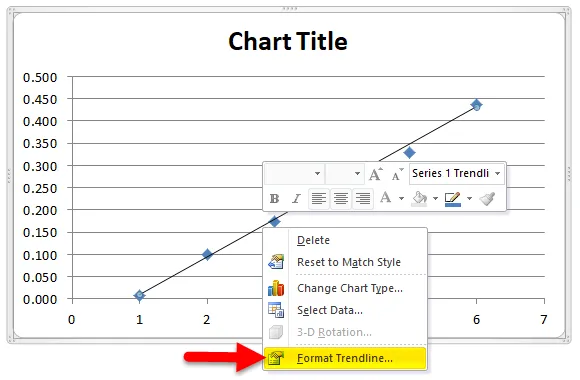
Gdzie pokazuje różne parametry statystyczne, takie jak wykładniczy, liniowy, logarytmiczny i wielomianowy.
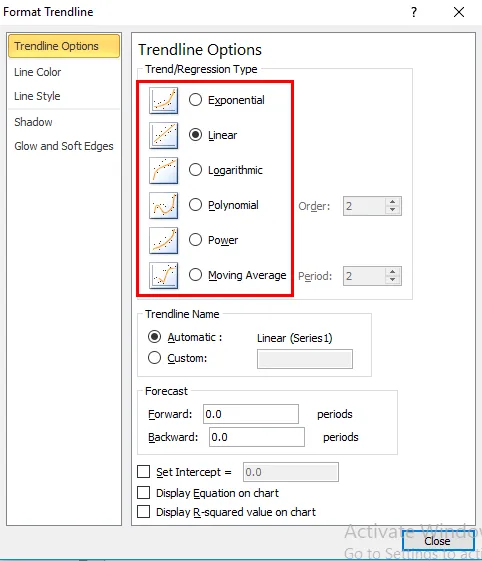
Tutaj wybierz opcję wielomianu z zamówieniem 2, jak pokazano na zrzucie ekranu.

Przewiń w dół i zaznacz, aby zaznaczyć równanie wyświetlania na wykresie, i wyświetl wartość R-Square na wykresie.
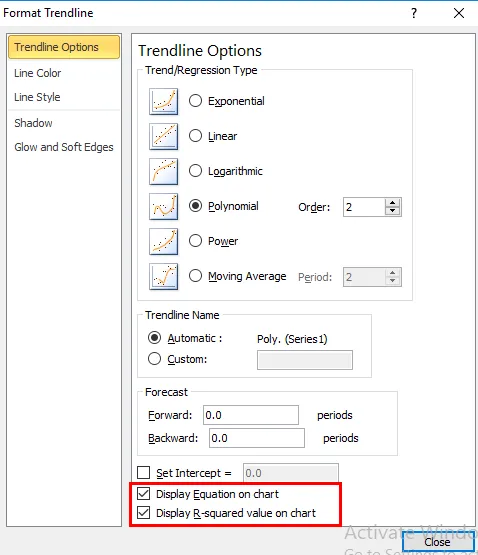
Tak więc równanie zostało wyświetlone na wykresie, jak pokazano poniżej, z tym samym równaniem liniowym.
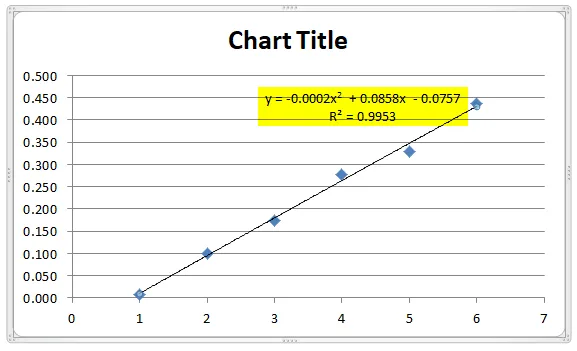
Przykład # 3 - Funkcja REGLINP dla wielu zakresów wartości X:
Rozważ poniższy przykład, który ma te same dane X1 i Y oraz wartości X2.
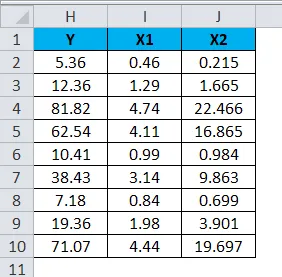
Poniższy wykres został oceniony przy użyciu wykresu rozproszonego przez dodanie funkcji linii trendu.
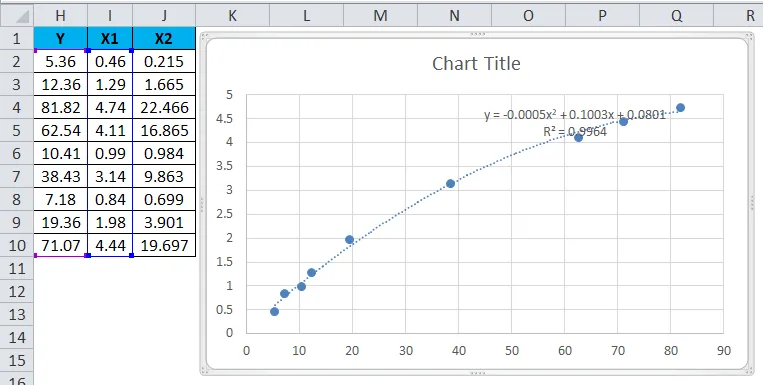
Załóżmy równanie dla Y = b + m1 * X1 + m2 * X2
Funkcja linii: REGLINP (znane_y, (znane_X), (const), (statystyki))
Rozważ poniższą tablicę tabeli, która oznacza w następujący sposób:
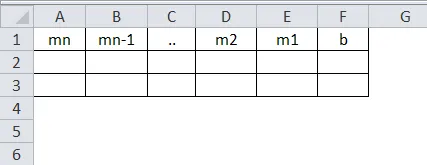
Gdzie
- m1 - oznacza X
- m2- oznacza X 2
- Const oznacza b
Funkcja REGLINP używana we wcześniejszej i najnowszej wersji.
We wcześniejszej wersji funkcja REGLINP była używana jako formuła, która nie jest poprawna do znalezienia całkowitej sumy kwadratów, jeśli trzeci argument funkcji REGLINP jest ustawiony na wartość false, co powoduje niepoprawną wartość dla sumy regresji kwadratów, a także wartości są niepoprawne dla drugiej sumy wyjściowej kwadratów i wartości współliniowości spowodowało błąd, standardowe błędy współczynnika regresji, dla których nie podano dokładnych wyników, niewłaściwe stopnie swobody.
W programie Excel 2003 funkcja REGLINP została ulepszona i uzyskała dobry wynik, dodając funkcję TREND, aby była odpowiednia.
Rzeczy, o których należy pamiętać o funkcji REGLINP w programie Excel
- Funkcja REGLINP w programie Excel powinna być używana z odpowiednimi wartościami, jeśli nie uzyskamy dokładnego wyniku.
- Funkcja REGLINP w programie Excel nie będzie działać, jeśli tablica Znanych_x nie jest taka sama jak tablica Znanych_y.
Polecane artykuły
To był przewodnik po REGLINP w Excelu. Tutaj omawiamy formułę REGLINP w programie Excel i jak korzystać z funkcji REGLINP w programie Excel wraz z praktycznymi przykładami i szablonem programu Excel do pobrania. Możesz także przejrzeć nasze inne sugerowane artykuły -
- MS Excel: Funkcja MATCH Excel
- Korzystanie z WŁAŚCIWEJ funkcji w programie Excel
- Przewodnik po funkcji Excel COMBIN
- Funkcja NPV w programie Excel z przykładami